Ошибки во временной кодировке на кассете
Ошибки во временной кодировке способны доставить вам много проблем. Их следует устранить так быстро, как только возможно. Если ваша временная кодировка содержит переход к более раннему фрагменту, у вас возникнут трудности при оцифровке материала. Например, если ваша кассета имеет кодировку 00:34:23;00, которая обнуляется (00:00:00;00), это значит, что вы столкнулись с проблемой, которую необходимо устранить в максимально короткие сроки. Чтобы избежать подобных трудностей, вам следует выполнять предварительную кодировку всех кассет.
Некоторые монтажеры видео пытаются устранить проблемы с временной кодировкой путем нумерации кассет. К примеру, кассета TCP001 содержит запись до разрыва, а кассета TCP001.1 - после него. Такой подход не только не позволяет устранить неполадки, но и создает дополнительные трудности.
Если вы хотите решить проблему с временной кодировкой на кассете, вам придется переписать данные на другую кассету или на компьютер. В процессе перезаписи материала его качество может ухудшиться. Вам необходимо исправить временную кодировку и сохранить оригинальное качество материала.
Как избежать ухудшения качества
В прошлом активно использовались такие видеоформаты, как VHS и Beta. При копировании с одной кассеты на другую качество видеоматериала снижалось. Многие пользователи называли этот эффект «потерей качества при перезаписи». К счастью, при работе с цифровыми форматами вы можете скопировать ваш материал, и его качество не ухудшится.
Чтобы избежать проблем с потерей качества, вам необходимо создать цифровую копию материала. Для этого следует подключить два устройства друг к другу. Многие цифровые видеокамеры и деки оборудованы разъемом IEEE-1394, который предназначен для создания такого соединения.
| Очень часто порт IEEE-1394 называют FireWire® или i.LINK®. |
Разъемы IEEE-1394 бывают трех типов:
- 4-контактные;
- 6-контактные;
- 9-контактные.
Как правило, вам не придется работать с 9-контактными разъемами. Не так просто определить, какой именно кабель вам понадобится для соединения двух устройств. У вас есть три варианта:
- 4-контактый и 4-контактный;
- 4-контактный и 6-контактный;
- 6-контактный и 6-контактный.
Многие продавцы, с которыми мне приходилось иметь дело, не знают о различиях между этими кабелями, поэтому вам придется заранее подготовиться к посещению магазина. На рис. 1 показано, чем различаются данные типы кабелей.
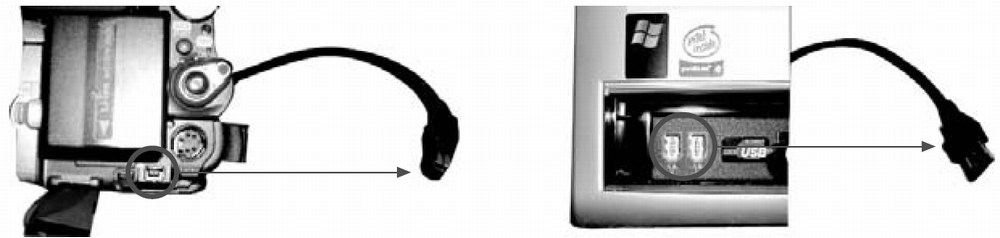
Рис. 1. Выбираем тип соединения для различных устройств
Два видеоустройства
Если вам повезло и вы используете два видеоустройства (камеры или деки), вы можете быстро создать цифровую копию своей записи.
| Вы не можете использовать RCA-порт для создания цифровой копии, потому что он поддерживает только аналоговый формат. Если вы выполните запись через RCA-порт, ее качество ухудшится. |
Для копирования соедините два устройства посредством кабеля IEEE-1394. Поместите кассету-мастер в первое устройство, а пустую кассету - во второе. Нажмите кнопку Play на первом устройстве и кнопку Record - на втором. На вторую кассету будет записан весь материал (аудио и видео) с первой кассеты.
В результате вторая кассета будет содержать точную копию вашего материала, но с новой, неразрывной временной кодировкой. Если у вас есть закодированная кассета, вы можете использовать ее.
Оцифровка видео и вывод данных
Если у вас есть только цифровая видеокамера, для вас еще не все потеряно. Вы можете устранить неполадки с временной кодировкой. Для этого выполните оцифровку данных. Вам придется использовать для оцифровки тот кодек, с помощью которого видео было записано. Например, если вы используете DVCPRO, при записи материала применяйте этот же кодек.
| Существуют различные типы цифрового видео. Вы должны точно знать, с каким типом вы работаете. Большинство цифровых камер записывают видео в формате DV, однако встречаются и другие форматы: DVCPRO, DVCAM и HDV. |
Кроме того, вам следует убедиться в том, что свободного места на вашем жестком диске достаточно для записи всей кассеты. В формате DV для сохранения одного часа видеоматериала вам понадобится примерно 13 Гб.
Чтобы выполнить оцифровку материала, подключите камеру или деку к вашему компьютеру. После этого вам нужно записать материал с кассеты на компьютер. Все системы редактирования различаются, но результат будет одинаковым. Приведу список действий для различных систем:
- Avid. Выберите пункты меню Tools ⇒ Capture;
- Final Cut. Выберите пункты меню File ⇒ Log and Capture;
- Movie Maker. Выберите пункты меню File ⇒ Capture Video;
- Premiere. Выберите пункты меню File ⇒ Capture;
- iMovie. Переключитесь в режим Camera и нажмите кнопку Record.
| Если ваша система редактирования поддерживает функцию Ignore Timecode Breaks (Игнорировать разрывы во временной кодировке), активируйте ее. |
После завершения оцифровки материала поместите его на шкалу времени, а затем экспортируйте на новую кассету:
- Avid. Выберите пункты меню Clip ⇒ Digital Cut;
- Final Cut. Выберите пункты меню File ⇒ Print to Video;
- Movie Maker. Выберите пункты меню File ⇒ Save Movie File;
- Premiere. Выберите пункты меню File ⇒ Export ⇒ Export to Tape;
- iMovie. Выберите пункты меню File ⇒ Share ⇒ Videocamera ⇒ Share.
| Вы можете выполнить запись на оригинальную кассету, но в случае сбоя (например, питания) вы можете потерять свой материал. |
Как и при использовании двух камер или дек, вы создаете точную цифровую копию вашей кассеты-мастер и устраняете ошибки во временной кодировке.
Вывод
После завершения процесса промаркируйте вторую кассету как мастер и запишите, на какой кассете содержится какой материал. Правильная маркировка имеет огромное значение для вашего проекта.


















